Web whatsapp kya hai
व्हाट्सएप whatsapp 200 crore से अधिक उपयोगकर्ताओं के साथ दुनिया में सबसे लोकप्रिय मैसेजिंग प्लेटफॉर्म है। whatsapp मैसेजिंग प्लेटफ़ॉर्म न केवल स्मार्टफोन तक सीमित है, बल्कि वेब क्लाइंट के साथ डेस्कटॉप पर भी इस्तेमाल हो सकता है।
इसका नाम whatsapp web व्हाट्सएप वेब मूल रूप से आपके फोन पर उपयोग होने वाला एप अब डेस्कटॉप या टैब में भी खोला जा सकता है। यह आपके प्यूटर सिस्टम पर बातचीत और संदेशों को दिखाता है।

व्हाट्सएप वेब – whatsapp web को लगभग पांच साल पहले 2015 में लॉन्च किया गया था। व्हाट्सप्प वेब का उद्देश्य डेस्क जॉब कर्मचारियों के लिए जीवन को आसान बनाना था, जो हर बार एक संदेश के पॉप अप होने पर अपने फोन को देखते थे । अब ज्यादातर लोग corona महामारी के कारण घर से काम कर रहे हैं, इसलिए व्हाट्सएप वेब- whatsapp web का उपयोग अक्सर काम की बातचीत के लिए किया जा रहा है। लोग सहयोगियों और बॉस से जुड़ने के लिए व्हाट्सएप वेब का भी उपयोग कर रहे हैं।
कुछ लोग काफी समय से व्हाट्सएप वेब का उपयोग कर रहे हैं, ऐसे कुछ लोग हाल में ही इंस्टेंट मैसेजिंग प्लेटफॉर्म के वेब में चले गए हैं। उनके लिए आज हम व्हाट्सएप वेब के बारे में बताएंगे जिसमें इसका उपयोग कैसे करना है, संदेश कैसे भेजना है, कैसे सेट-अप करना है आदि।
व्हाट्सएप के वेब क्लाइंट को आपके लैपटॉप या डेस्कटॉप पर उपयोग किया जा सकता है, बस web.whatsapp.com पर जाना होगा । वैकल्पिक रूप से, आप व्हाट्सएप वेब एप्लिकेशन इंस्टॉल कर सकते हैं जो विंडोज और मैकबुक दोनों के लिए उपलब्ध है।

एक बार जब आप कनेक्ट हो जाते हैं, तो आपके सभी चैट और संदेश व्हाट्सएप वेब क्लाइंट पर दिखाई देंगे। आप चैट पढ़ सकते हैं और संलग्नक के साथ संदेश भी भेज सकते हैं और जैसे आप अपने फोन पर करते हैं ।
वेब क्लाइंट केवल आपके फोन के व्हाट्सएप को मिरर कर रहा है और चैट केवल आपके फोन पर संग्रहीत हैं। हालाँकि, यदि आप वेब क्लाइंट पर कोई संदेश हटाना चाहते हैं, तो यह आपके फ़ोन से भी हटा दिया जाएगा ।
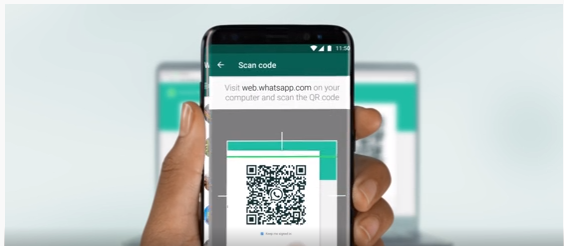
Web whatsapp kya hai
व्हाट्सएप वेब कैसे डिसकनेक्ट करे

Whatsapp web – व्हाट्सएप वेब स्वचालित रूप से डिस्कनेक्ट नहीं होता है। web client वेब क्लाइंट आपकी चैट तब तक दिखाता रहेगा जब तक कि आप वेब इंटरफ़ेस से लॉग आउट नहीं करते हैं । आप कंप्यूटर सिस्टम पर व्हाट्सएप मेनू पर टैप कर सकते हैं और डिस्कनेक्ट करने के लिए “लॉग आउट” का चयन कर सकते हैं।
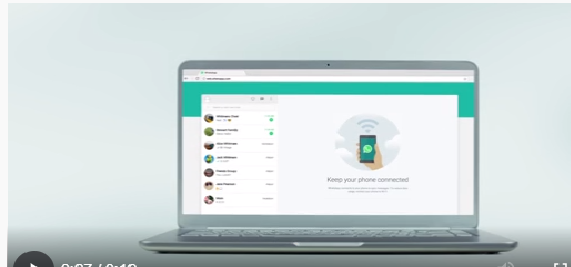
, आप अपने फोन पर व्हाट्सएप खोल सकते हैं, व्हाट्सएप मेनू पर टैप कर सकते हैं और व्हाट्सएप वेब Whatsapp web पर टैप कर सकते हैं। यह आपको वह डिवाइस दिखाएगा जिसे आप वर्तमान में लॉग आउट करने के विकल्प के साथ लॉग इन कर रहे हैं।
आप एक सत्र या मशीन पर टैप कर सकते हैं और “सभी उपकरणों से लॉग आउट करें” पर लॉग आउट या टैप करने का चयन करें
Whatsapp web scan app
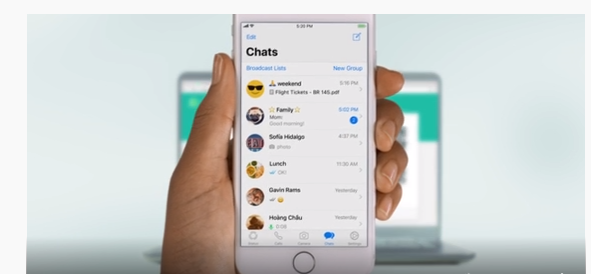
व्हाट्सएप वेब का उपयोग करके फ़ाइलों को कैसे स्थानांतरित किया जाए
आप व्हाट्सएप वेब का उपयोग एक कंप्यूटर सिस्टम और दूसरे के बीच या अपने लैपटॉप और फोन के बीच फाइल डाउनलोड करने के लिए भी कर सकते हैं। चूंकि आप प्लेटफ़ॉर्म पर चैट सिंक कर सकते हैं, आप हमेशा चैट पर भेजे गए अटैचमेंट को डाउनलोड कर सकते हैं।
![what is whatsapp web hindi, whatsapp web hindi me, whatsapp web information hindi, whatsapp web kya hai in hindi, whatsapp web scan in hindi, whatsapp web ki jankari hindi me, wasup web,
whattsupweb,
massenger,
whats app weeb,
whatss up web,
webwhataapp,
whartsapp web,
whtsapp wb,
what appweb,
whatsapp wweb,
facebook web,
watsp,
watsaap web,
watswe web,
whatsaapp,
wahts web,
whataps web,
whatp web,
whatupp web,
whatsapp webv,
whataapp web,
whatp web,
whattas web,
whatsapp wbe,
whatas app web,
w app web,
online watsup,
whataps web,
web watapp,
watup web,
whatsapp webh,
whataaps web,
waap web,
watappweb,
whataap,
feature in whatsapp,
whatz app web,
web whatsapp],
what up,
web whatsapp],
how to video call on whatsapp web,
wat up web,
whatsappwep,
wats appweb,
wataspp web,
whatsappwebv,
whasup web,
we whatsapp,
watshap video,
messenger online,
wat up web,
whats app we b,
wattsup web,
whataapp,
watasp web,
watsappa web,
whattup web,
whattas web,
whatsup,
whats+app+web,
whats appp web,
facebook account,
wattsap,
whatsappwewb,
whattapp,
whatsappforweb,
whtsupweb,
watsep web,
whats pp web,
watsup web,
web whattsapp,
watapps web,
whats aapweb,
whattsap,
whatsapp wen,
whaytsapp web,
whatup,
whtsppweb,
whats app.in,
whatsappnweb,
web whtsaap,
watswe web,
whatspp videos,
wts app,
whatsap wep,
whatsup for web,
hats app web,
watsup web.,
whatasp web,
whatsapp,web,
watsa app web,
whatsapp nweb,
whasapp wab,
what app,
wattasppweb,
wabwhatsup,
webwhataap,
watssup web,
whapsapp web,
whats appp,
whatapp wep,
whapsapp web,
web whatsaa,
watsep,
wats app we,
wgatsappweb,
whtspweb,
watsapponweb,
whatappwed,
wats app web,
wtsup web,
whatswpeb,
video call in whatsapp web,
whatsapp express,
whastap web,
wehatsapp web,
wasappweb,
whatsappatsapp web,
whatspp.web,
wathsappweb,
whatsup wep,
whatsappwev,
whatt web,
whatsappewb,
wahtspp web,
whtasweb,
whastap web,
watssapp video,
web whtsaap,
whatts web,
whtsaap,
what upweb,
whattsup videos,
webwatsp,
online whatsapp web,
what upweb,
whatt web,
indian expre,
whtassp web,](https://dhirus.com/wp-content/uploads/2020/05/whatsapp-web5.png)
यदि आप अपने फोन से अपने कंप्यूटर पर एक तस्वीर स्थानांतरित करना चाहते हैं, तो आपको बस छवि को संपर्क में भेजने की जरूरत है और फिर वेब क्लाइंट पर चैट खोलें।

चैट में जाएं, और चित्र डाउनलोड करें। अब छवि आपके कंप्यूटर पर है। आप व्हाट्सएप वेब का उपयोग करके अपने पीसी से एक फ़ाइल भी भेज सकते हैं और फिर इसे अपने फोन पर डाउनलोड कर सकते हैं। ट्रिक ज्यादातर समय काम आती है।
![what is whatsapp web in hindi, whatsapp web in hindi, how to type in hindi in whatsapp web, how to write in hindi in whatsapp web, how to use whatsapp web in hindi, hindi typing in whatsapp web, what is the use of whatsapp web in hindi, web whatsapp in hindi, web whatsaap,
watsap wab,
web whatsup,
web whatapp,
webwattsapp,
wts app web,
online whatsup,
whatup web,
web whatsap,
webwhatapp,
wtsapp web,
webwhatsap,
whatsap web,
whatsapp news,
web whatsap,
whts app web,
whatapp,
whtsup web,
web whatts app,
webwhats app,
whatsapp wap,
watswapp web,
whatssapp web,
whatsapp news,
whatsaap,
whats app on web,
wattsappweb,
wtsappweb,
webwhatup,
whtpp web,
watsappwap,
rooms,
whatsupp web,
whatsab web,
whatsapweb,
whatsapp web\,
wtsp web,
watts web,
whatsapp web video call,
whatapsweb,
what app web,
watsapp.web,
watshapp web,
whattsapp web,
web whtsap,
watsap,
waats web,
wataap web,
whates web,
what aap web,
wtapp web,
wtapp web,
whastapp web,
whatsapp wed,
whats aap web,
whatts app web,
whast web,
whattappweb,
whtsaap web,
whatasapp web,
what's app web,
web whats,
whatsapp eb,
whastup web,
watts app web,
whatshop web,
watsaapp web,
whast web,
whstapp web,
whatappes web,
wattsapweb,
whats ap web,
whatsapp messenger,
whatsub web,
whtsap web,
watsaapweb,
whatsapp web',
whatsapps web,
whats appweb,
whatsa,
whattsapp,
whatsapp wap,
wts up web,
web whataap,
watasap web,
whatweb,
whasapp web,
webwhats,
online whatsapp,
watsweb,
warsapp web,
whatss up web,
whatsap wab,
whataapweb,
watsepweb,
watssap web,
whats aap,
watsappweeb,
wat sup web,
wattsupweb,
web watsup,
wts ap web,
wab whatsapp,
whatsapp webb,
whatsapp video whatsapp video whatsapp video,
whtsapp,
webwhatsaap,
whatsaapp web,
whts up web,
watts up web,
whasapp,
wharsapp web,
whattsappweb,
whatsapp web],
whatsapp wb,
other,
whatupweb,
whtpp web,
whatsappwewb,
wates web,
whatsa web,
whatssapp,
watapp web,
whtsppweb,
wats web,
facebook messenger online,
wtsaap web,
wattssappweb,
wats aap web,
whataspp web,
whatshop web,
whsapp web,
wahtsapp web,
whatsapp vidios,
whsapp web,
watspp web,
whats app webe,
whtsupp web,
whatap web,
whatsappp,
whtaspp web,
wathsap web,
wats,
whatsup we,
whatss app web,
whatsppp web,
what s web,
web watts app,
watsaap videos,
watsup on web,
whatesapp web,
wattsapweb,
watsappaweb,
web whtsap,
watshap video,
wup web,
whtas up web,
whatssappweb,
wasupweb,
whatsapp video,
wattsap wap,
whst up web,
w.whatsapp,
whtsapp for web,
watasapp web,
whates web,
whatsaap wb,
webwhtasapp,
whatspp,
wastapp web,
wataapp web,
whats app webb,
whatspweb,
watssap wab,
whattapp web,
whataaps web,
warsapp web,
whatsabb web,
wastaap web,
webwsapp,
whatts aap web,
whtspweb,
whatups web,
watshaap web,
wathsapp web,
what's web,
whatsapp whatsapp,
whats+app+web,
whatsaweb,
whtsapp wb,
whattsap web,
whatsup we,
whatsup on web,
whtasapp web,
webwhatsappp,
whasappweb,
webwhataap,
hatsapp web,
whatsappa web,
whtzapp web,
whatssup web,
web whatsapp video call,
whtzapp web,
watssapweb,
whatsapppweb,
whatspap web,
whatsaa web,
watshapp wab,
wassapp web,
whatsaooweb,
wats ap web,
wasappweb,
watsupwed,
watss app web,
whatt,
whtas app web,
whatsapp webn,
wassappweb,
wathsapp,
whatsapp.in,
wassappweb,
watss web,](https://dhirus.com/wp-content/uploads/2020/05/whatsapp-web7.jpg)